Je me suis rendu compte qu'il n'y avait pas de section tuto...Bref! Nous autres, utilisateurs de The Gimp allons vous enseignez l'art du graphisme. Nous parlerons de C4D, textures, render, incrustations, typographies et pleins d'autres trucs utiles!Cours N°1,
Base de l'Incrustation
Il y a bien des méthodes d'incrustations. Certaines vous garantiront de bons résultats(Alors que d'autres...)
Méthode 1
Ouvrez votre Render et créez une image de 500x170. Occupez vous de votre render, diminuez sa taille(Image, échelle et taille de l'image). Une fois cela fait copier votre render et coller le dans votre autre document. Consultez l'image si dessous.

Prennez la fenêtre des outils. Sélectionnez barbouillage(L'icone représentant un doigt) et cliquez dessus. Une petite fenêtre s'ouvrira. Il s'agit des paramètres. Séléctionnez une brosse(L'image dans la petite fenêtre...Changez la taille de la brosse) ensuite, occupez vous de la fluctuation(règlez vers 1.40 environt et surtout, n'appliquez pas les contours durs!). Consultez l'image si dessous.

Prennez la fenêtre Canaux, Chemins, Calques et créer un nouveau calque(Pour ce, cliquez sur la petite flèche â côtés de
Calque. Allez dans Menu des Calques et choisissez Créer un Nouveau Calque. Choisissez le transparent. Dans ce nouveau calque, coller votre render. Consultez l'image si dessous.

Dans la fenêtre Canaux, Chemins et Calques cliquez sur la calque où se trouve le Render. Appliquez Duppliquer le Calque(représenté par deux rectangles superposés). Cliquez sur la calque du dessus(Très Important!!!) et utilisez la même technique que l'étapedu fond.

Retournez dans Canaux, Chemins, Calques. Pour le Mode choisissez Superposez.

Maintenant, souvenez-vous du deuxième calque Render, celui du dessous. Choisissez un Mode(Canaux, Chemins, Calque). Libre choix
Mode Superposé

Lumière Dure

Lumière Douce(Même chose que superposer(Ou presque)
Fusion de Grain

Et il y en a bien d'autres...
Base de Fond Travaillé
Nous avons terminé notre incrustation. Nous allons nous occupez du fond. Reprennez votre tout premier calque. Ouvrez en tant de calque(Sur la fenêtre principale) des textures,C4D,ect...(Moi j'utilise surtout les textures)
Cela donne ça avec 3 textures

Note: Si vous mettez vos textures au-dessus du Render ellee créeront un effet sur lui. Au contraire si elles sont dessous.
Base de Couleurs
Vous trouvez ça trop flash? Trop terne? On va y remédier. Créer de nouveaux calques(Pour moi 4) et allez sur l'option dégradé. Appliquez le mode normal. Gardez les autres paramètres normaux. Choisissez des couleurs et appliquez des dégradés. Superposez les dégradés.

Base de Cadre
Pour faire un cadre tout simple, allez donc dans Filtres. Sélectionnez Décors, puis ajoutez une bordure. Sous X entrez 5 ou 6 et sous y 1. Choisissez une couleurs qui va bien avec la signa^^(Green pour moi.......Bon vert pour les incultes)

Note: Pour une petite touche de couleurs, mettez donc un dégradé dans votre calque de bordure

Base de Typo
Pour une typo simple, choisissez n'importe qu'elle écriture(typo) en noire. Superposez la. C'estt simple, ça va bien avec le fond. Moi j'ai dupliqué ma typo.